
Taula de continguts:
- Pas 1: obriu el menú Inici i escriviu CMD i premeu Retorn
- Pas 2: escriviu Ipconfig i premeu Retorn
- Pas 3: a Connexió d'àrea local de l'adaptador Etherenet, cerqueu la passarel·la i l'adreça IPv4 predeterminades
- Pas 4: obriu qualsevol navegador web que trieu i escriviu la passarel·la predeterminada a la barra d'adreces i premeu Retorn
- Pas 5: introduïu el nom d'usuari i la contrasenya per accedir al router
- Pas 6: passeu el ratolí per sobre de l'opció Avançada i feu clic a Reenviament de ports
- Pas 7: introduïu l'adreça IPv4 des del pas 3 al quadre d'adreces IP locals
- Pas 8: escriviu els ports inicials i finals que voleu obrir a la vostra xarxa / enrutador
- Pas 9: escriviu una descripció per als ports que esteu obrint
- Pas 10: trieu tots dos al quadre desplegable del protocol
- Pas 11: trieu el quadre desplegable habilitat i feu clic a Aplica
- Autora John Day [email protected].
- Public 2024-01-30 08:14.
- Última modificació 2025-01-23 14:38.

Obrir un port en un enrutador pot servir per a diversos propòsits. Tenir un port obert us pot permetre allotjar el vostre propi servidor de jocs per jugar amb els vostres amics o allotjar el vostre propi servidor web / fitxer. El router que s’utilitza en aquestes instruccions és l’Arris SBG6700-AC, de manera que la interfície del router pot variar en funció del vostre propi router. Seguir aquests passos us permetrà obrir un port al vostre enrutador.
Pas 1: obriu el menú Inici i escriviu CMD i premeu Retorn

Pas 2: escriviu Ipconfig i premeu Retorn

Pas 3: a Connexió d'àrea local de l'adaptador Etherenet, cerqueu la passarel·la i l'adreça IPv4 predeterminades

Escriviu o deseu la passarel·la i l'adreça IPv4 per defecte, ja que s'utilitzaran en passos futurs.
Pas 4: obriu qualsevol navegador web que trieu i escriviu la passarel·la predeterminada a la barra d'adreces i premeu Retorn

Pas 5: introduïu el nom d'usuari i la contrasenya per accedir al router

El nom d'usuari per defecte és admin
La contrasenya per defecte és la contrasenya
Pas 6: passeu el ratolí per sobre de l'opció Avançada i feu clic a Reenviament de ports

Pas 7: introduïu l'adreça IPv4 des del pas 3 al quadre d'adreces IP locals

Pas 8: escriviu els ports inicials i finals que voleu obrir a la vostra xarxa / enrutador

Pas 9: escriviu una descripció per als ports que esteu obrint

La descripció s'utilitza com a forma d'identificar per què els ports estan oberts i amb quina finalitat tenen.
Pas 10: trieu tots dos al quadre desplegable del protocol

Pas 11: trieu el quadre desplegable habilitat i feu clic a Aplica

Després d’acabar aquest pas, haurà obert amb èxit un port al router. Gràcies per llegir les meves instruccions i espero que us ajudin.
Recomanat:
Com obrir una tauleta: 3 passos

Com obrir una tauleta: primer, cal escalfar la tauleta per obrir el fons de vidre. Assegureu-vos d'escalfar 10 minuts i teniu cura d'escalfar només les vores, en cas contrari es poden trencar els components de la tauleta. Assegureu-vos que teniu les ulleres i els guants de seguretat posats
Com obrir una bombeta sense trencar-la: 10 passos (amb imatges)

Com obrir una bombeta sense trencar-la: en aquest instructiu us mostraré com obrir una bombeta incandescent estàndard que es pot utilitzar per a molts projectes fantàstics. bombetes i el pas sobre com fer obrir t
Com obrir una unitat USB Western Digital MyBook .: 7 passos

Com obrir una unitat USB Western Digital MyBook .: Després d’uns mesos de clics forts que van sortir del meu Western Digital MyBook, finalment va morir. Tenia una unitat SATA addicional, així que vaig pensar per què no substituir-la? Aquesta versió del MyBook no té cargols externs i s’ha d’obrir de manera similar a la de b
Carregueu les bateries del reproductor de CD sense obrir la tapa: 5 passos
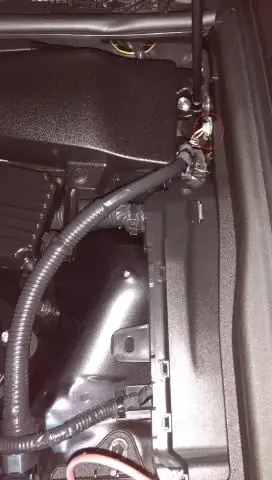
Carregueu les bateries del reproductor de CD sense obrir la tapa: faig servir un reproductor de CD MP3 de Sony per escoltar podcasts i la meva àudio Bible, també MP3. Tinc bateries NiCad AA. Eren lliures. Però, si he de carregar-los, he d’obrir la tapa per arribar al compartiment de la bateria. Això provoca el meu lloc a la meva
Com obrir un recinte USB de doble opció Western Western: 5 passos

Com obrir un recinte USB Western Digital Dual-Option: els recintes USB Western Digital Dual Option són dispositius útils per transportar dades (sneakernet d’alt rendiment) o simplement per fer còpies de seguretat de les vostres dades fora de línia. amb poca capacitat o la vostra unitat pot morir
